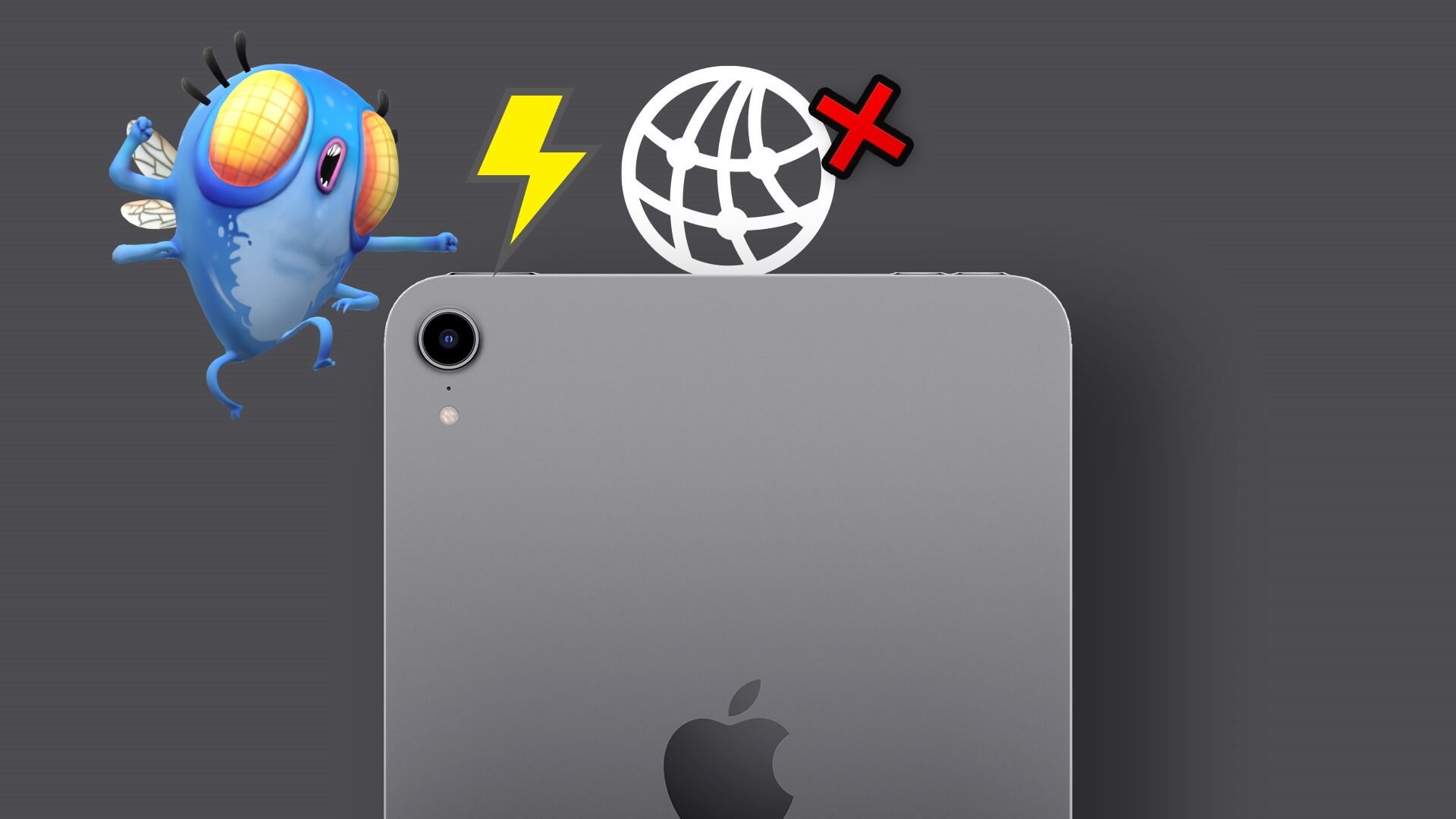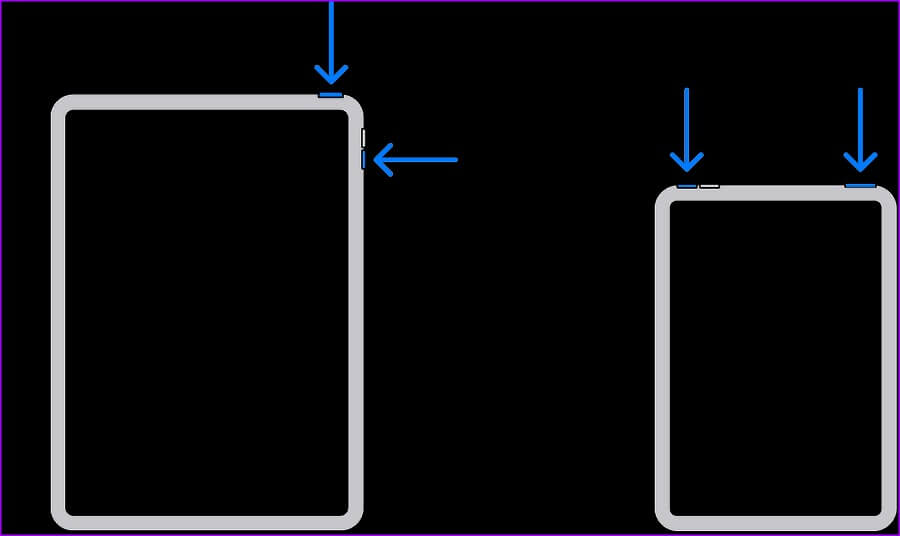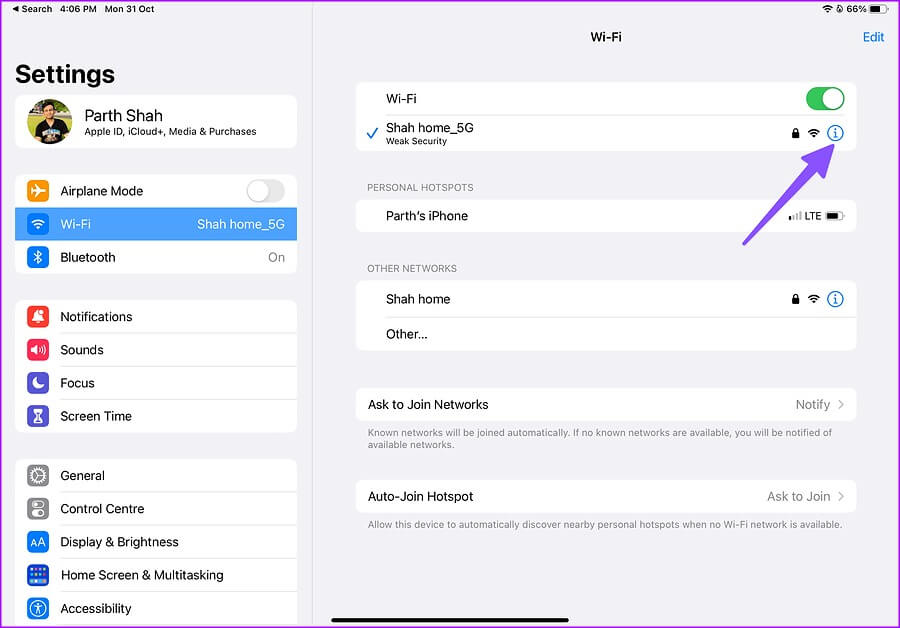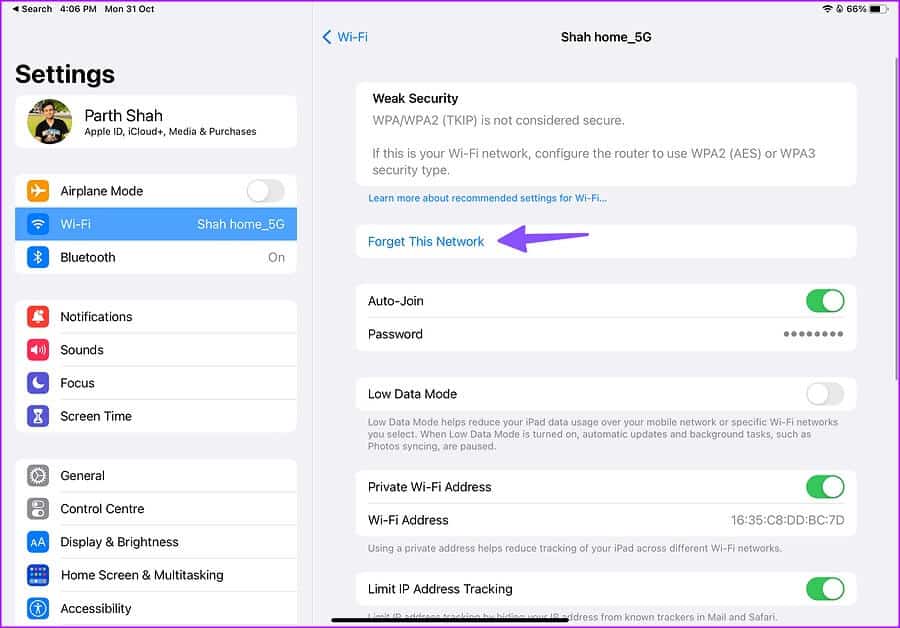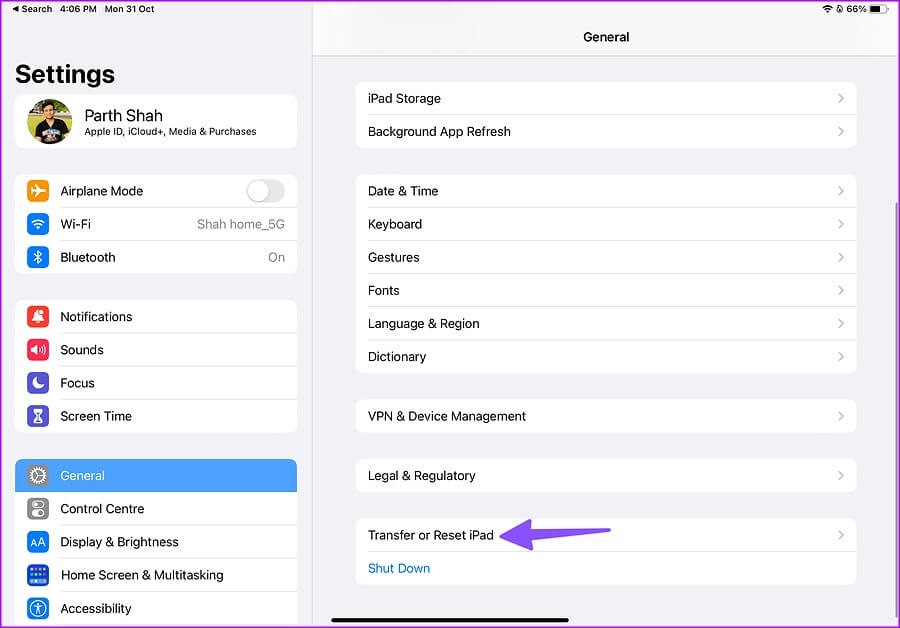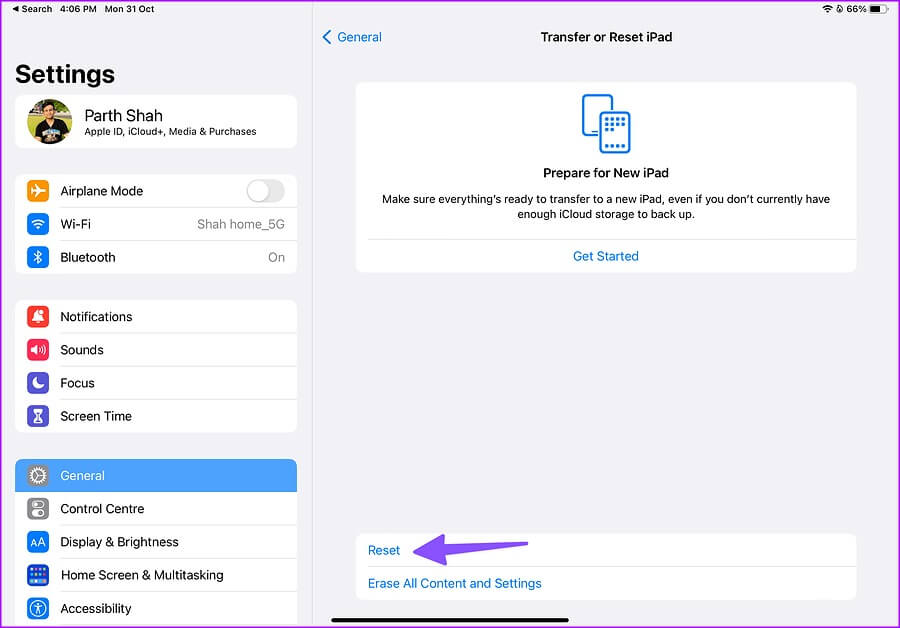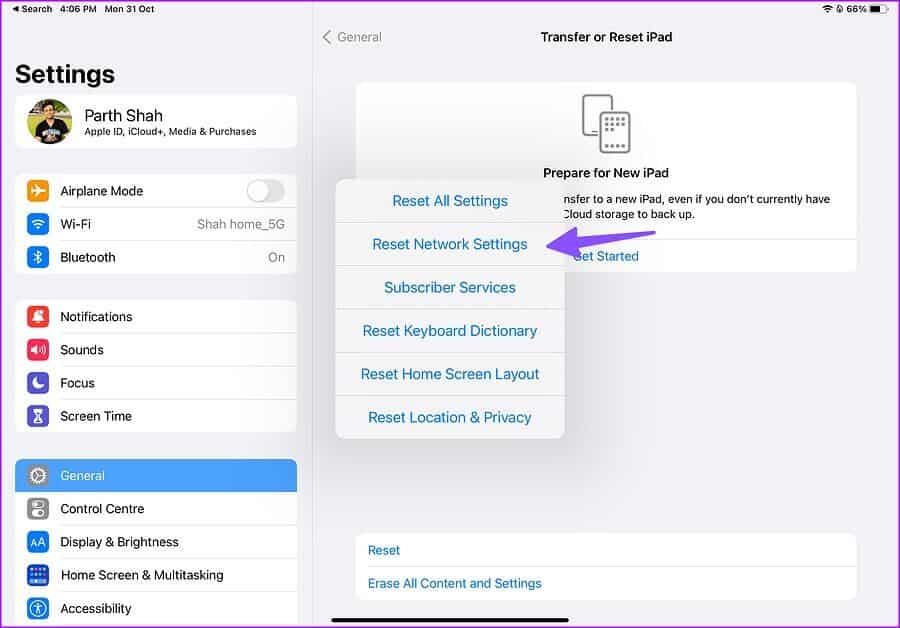Top 9 Möglichkeiten, um zu beheben, dass das iPad keine Verbindung zum Internet herstellt
Das Apple iPad ist in zwei Konfigurationen erhältlich - Wi-Fi oder Mobilfunk. Sie können entweder aktives WLAN verwenden oder sich auf mobile Daten verlassen, um Ihre Lieblingsfernsehsendungen zu streamen, YouTube anzusehen oder etwas zu erledigen. Das Problem tritt auf, wenn das iPad keine Verbindung zum Internet herstellen kann oder Verbindet sich mit Wi-Fi, aber nicht mit dem Internet. Hier sind die besten Möglichkeiten, um das Problem zu beheben, dass das iPad keine Verbindung zum Internet herstellt.
Ihr iPad wird ohne eine ordnungsgemäße Internetverbindung sehr eingeschränkt. Sie können keine sozialen Medien durchsuchen, Videos streamen, Filme ansehen oder an einem Google Docs-Dokument arbeiten. Bevor Ihr iPad in der Ecke verstaubt, wenden Sie die folgenden Tricks an, um zu beheben, dass Ihr iPad keine Verbindung zum Internet herstellt.
1. IPAD neu starten
Bevor Sie mit der Fehlerbehebung für Ihr iPad beginnen, starten Sie es neu, um die Dinge in Ordnung zu bringen. Wenn Sie Ihr iPad nicht oft neu starten, kann dies helfen, die Dinge in Ordnung zu bringen. Hier ist, wie es geht.
Schritt 1: drücken und halten Lautstärketaste und Power-Taste auf einmal, bis es erscheint Schieberegler zum Herunterfahren.
Schritt 2: Ziehen Schieberegler und warte bis fertig Schalten Sie Ihr Gerät aus.
Schritt 3: drücken mit Fortsetzung auf der Taste Oberer, höher bis das Apple-Logo erscheint.
Tun Sie dies nach dem Neustart Ihres iPad Verbinden Sie es mit WLAN oder ein Mobilfunknetz.
2. Schalten Sie den Flugmodus ein
Das Versetzen Ihres iPad in den Flugzeugmodus ist ein weiterer großartiger Trick, um die Netzwerkverbindung auf Ihrem iPad zurückzusetzen. Wischen Sie von der oberen rechten Ecke nach unten, um das Control Center zu öffnen. Ermöglichen Flugmodus und deaktivieren Nach ein paar Sekunden.
3. Legen Sie die SIM-Karte erneut ein
Wenn Sie ein iPad mit Mobilfunkverbindung haben, können Sie das SIM-Kartenfach für eine halbe Minute entfernen und wieder einsetzen. Wenn Sie eine alte SIM-Karte in Ihrem iPad haben, wenden Sie sich an Ihren Mobilfunkanbieter und ersetzen Sie sie durch eine neue.
4. Überprüfen Sie Ihre WLAN-Verbindung
Die meisten iPad-Modelle sind mit Dualband-WLAN ausgestattet. Wenn Sie mit einem Wi-Fi-Netzwerk verbunden sind, verbinden Sie Ihr iPad am besten mit dem 5-GHz-Wi-Fi-Frequenzband, um schnellere Geschwindigkeiten und eine bessere Bandbreite zu genießen. Versuchen Sie auch, einen WLAN-Router in der Nähe Ihres Zimmers oder Büros aufzustellen, um eine einwandfreie Abdeckung zu erhalten.
5. Verbinden Sie das WLAN erneut
Haben Sie kürzlich Ihr WLAN-Passwort für Ihr Zuhause oder Büro geändert? Sie müssen Ihr iPad mit einem neuen Passwort erneut autorisieren.
Schritt 1: Öffne eine App die Einstellungen auf Ihrem iPad.
Schritt 2: geh zum Wi-Fi und die Taste "ichNeben WLAN.
Schritt 3: Klicke auf "Vergiss dieses Netzwerk" Und bestätige deine Entscheidung.
Der Schritt 4: sich selbst anrufen W-lan Mit einem neuen Passwort können Sie loslegen.
6. Überprüfen Sie Ihren Mobilfunktarif
Ihre mobilen Daten gehen möglicherweise zur Neige, weil Sie Ihre Lieblingsfernsehsendungen und -filme auf Ihrem iPad ansehen. Öffnen Sie die App Ihres Mobilfunkanbieters, um die verbleibenden Mobilfunkdaten Ihres Monatstarifs zu überprüfen. Sie können auch den Low Data Mode aktivieren, um den Datenverbrauch etwas zu bremsen. Auch nach dem Kauf eines Daten-Add-Ons oder dem Abonnieren eines höheren Plans können Sie es weiterhin auf Ihrem iPad verwenden.
7. Netzwerkeinstellungen zurücksetzen
Das iPad kann aufgrund eines Netzwerkfehlers möglicherweise keine Verbindung zum Internet herstellen. Mit iPadOS können Sie die Netzwerkeinstellungen auf Ihrem iPad zurücksetzen. Durch das Zurücksetzen der Netzwerkeinstellungen werden keine persönlichen Dateien oder Apps gelöscht. Dadurch werden gespeicherte Wi-Fi-, Bluetooth- und VPN-Profile von Ihrem iPad entfernt. Führen Sie die folgenden Schritte aus, um die Netzwerkeinstellungen auf Ihrem iPad zurückzusetzen.
Schritt 1: Öffnen die Einstellungen auf Ihrem iPad.
Schritt 2: Lokalisieren "Allgemeines" und klicke „iPad verschieben oder zurücksetzen“.
Schritt 3: Lokalisieren Zurücksetzen und klicke "Netzwerkeinstellungen zurücksetzen".
Starten Sie Ihr iPad neu (siehe Schritte oben) und versuchen Sie erneut, das Internet zu verwenden.
8. Auf Netzwerkausfälle prüfen
Gibt es einen Netzwerkausfall bei der lokalen Telekommunikationsgesellschaft oder dem Internetdienst? Ihr iPad verbindet sich in solchen Situationen nicht mit dem Internet. Sie können zu gehen downdetektor.com Finden Sie einen Netzbetreiber oder Internetdienstanbieter. Wenn es ein Problem gibt, werden Sie erhebliche Ausfälle bemerken, und das Feedback der Benutzer bestätigt dies.
In der Zwischenzeit können Sie versuchen, sich mit einem anderen WLAN-Netzwerk zu verbinden, oder warten, bis Ihr Netzwerkanbieter die Probleme behoben hat.
9. Aktualisieren Sie IPADOS mit iTunes
Ein fehlerhafter oder veralteter iPadOS-Build kann Probleme verursachen, z. B. wenn das iPad keine Verbindung zum Internet herstellt. Da Sie das Internet auf Ihrem iPad nicht nutzen können, müssen Sie iTunes unter Windows oder Finder auf dem Mac verwenden, um das anstehende iPadOS-Update zu installieren.
Wenn Sie Probleme haben, Ihr iPad mit einem Computer zu verbinden, Lesen Sie unseren Leitfaden zur Behebung des Problems.
Nutzen Sie Highspeed-Internet auf Ihrem iPad
Wenn Ihr iPad nicht mit dem Internet verbunden ist, kann es Ihren Arbeitsablauf stören, wenn Sie sich darauf verlassen, dass es Ihre Arbeit erledigt. Wenn keiner der Tricks funktioniert, besuchen Sie ein Apple Service Center, um es von Fachleuten reparieren zu lassen.